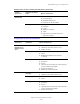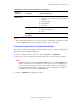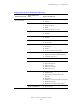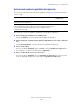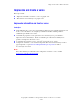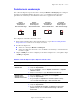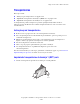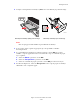User guide
Impressão em frente e verso
Impressora a laser Phaser® 5500
2-44
Preferências de encadernação
Use o driver da impressora para selecionar a orientação Retrato ou Paisagem para as imagens
da página. Ao imprimir trabalhos em frente e verso, você também poderá selecionar a
preferência de encadernação, determinando assim como as páginas serão folheadas.
Para a impressão automática em frente e verso:
1. Insira papel na bandeja. Para obter mais informações, vá para Referência/Imprimindo/
Impressão básica no CD de documentação interativa.
2. No driver da impressora:
■ Selecione a orientação Retrato ou Paisagem.
■ Selecione a impressão em frente e verso, incluindo a encadernação, conforme descrito
na tabela a seguir.
3. Clique em OK para aceitar as configurações do driver de impressora e, em seguida, clique
em OK para imprimir.
Retrato
Encadernar na
borda lateral
Virar na borda longa
Retrato
Encadernar na
borda superior
Virar na borda curta
Paisagem
Encadernar na
borda lateral
Virar na borda curta
Paisagem
Encadernar na
borda superior
Virar na borda longa
Definindo o driver da impressora para a impressão em frente e verso
Sistema operacional Etapas
Windows 98 ou
Windows Me
1. Selecione Arquivo e, em seguida, selecione Imprimir.
2. Clique em Propriedades.
3. Na guia Configurar , selecione Imprimir em uma face ou Imprimir
em frente e verso.
4. Marque ou desmarque a opção Encadernar na borda sup.
Windows 2000,
Windows XP ou
Windows Server 2003
1. Selecione Arquivo e, em seguida, selecione Imprimir.
2. Clique em Propriedades.
3. Na guia Layout, em Imprimir nos dois lados (frente e verso),
selecione Virar na borda longa ou Virar na borda curta.
Windows NT 1. Selecione Arquivo e, em seguida, selecione Imprimir.
2. Clique em Propriedades.
3. Na guia Configuração de página, em Imprimir nos dois lados
(frente e verso), selecione Virar na borda longa ou Virar na
borda curta.